Neste tutorial, aprenderá as noções básicas de polipintura no ZBrush. Este método permite-lhe colorir modelos 3D diretamente sem a necessidade de mapas UV. Isto permite-lhe dar rédea solta às suas ideias criativas e aplicar detalhes diretamente no modelo. Trabalhar com polipintura abre um vasto leque de possibilidades criativas e é particularmente fácil de utilizar. Sem mais delongas, vamos mergulhar nos passos que o ajudarão a usar a polipintura no ZBrush de forma eficaz.
Principais lições O polypainting permite-lhe pintar modelos 3D sem mapas UV. Certifique-se de que a densidade do polígono é suficientemente alta para garantir um detalhe ótimo. Utilize as opções de cores e materiais de forma eficiente. A simetria dos modelos pode ser mantida durante a pintura.
Guia passo-a-passo
Passo 1: Compreender as noções básicas de polipintura
A pintura de polígonos é uma função que lhe permite colorir cada polígono individual do modelo. Isto é feito sem criar mapas UV complexos. Pode pintar diretamente no objeto 3D. Este método é particularmente útil se pretender conceber superfícies criativas e detalhadas.
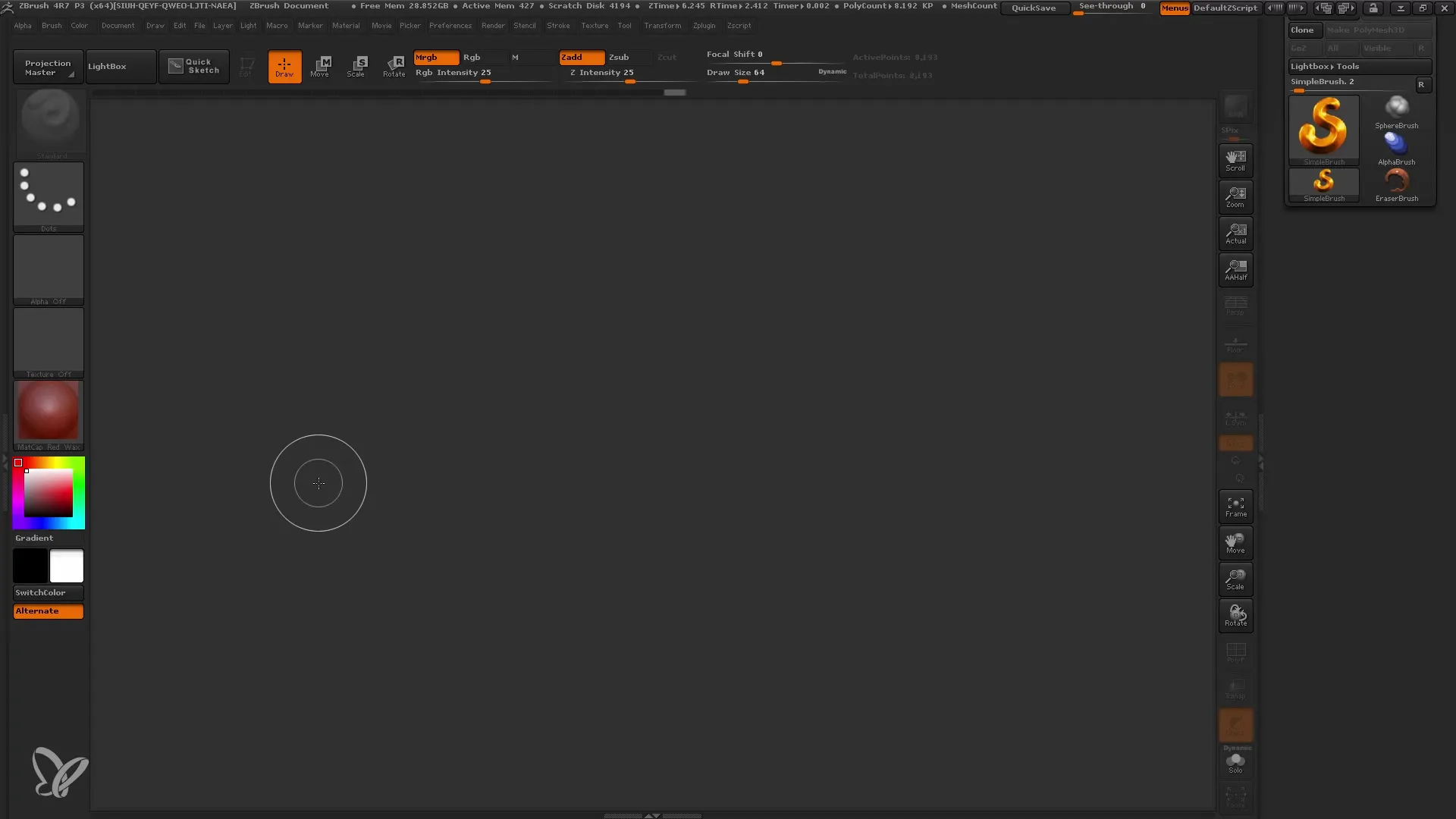
Passo 2: Escolher o material correto
Antes de começar a pintar, selecione o material básico com que pretende trabalhar. Para o fazer, vá ao menu de cores e certifique-se de que selecionou um material com propriedades RGB. O material de base é ideal para iniciar o processo de pintura.
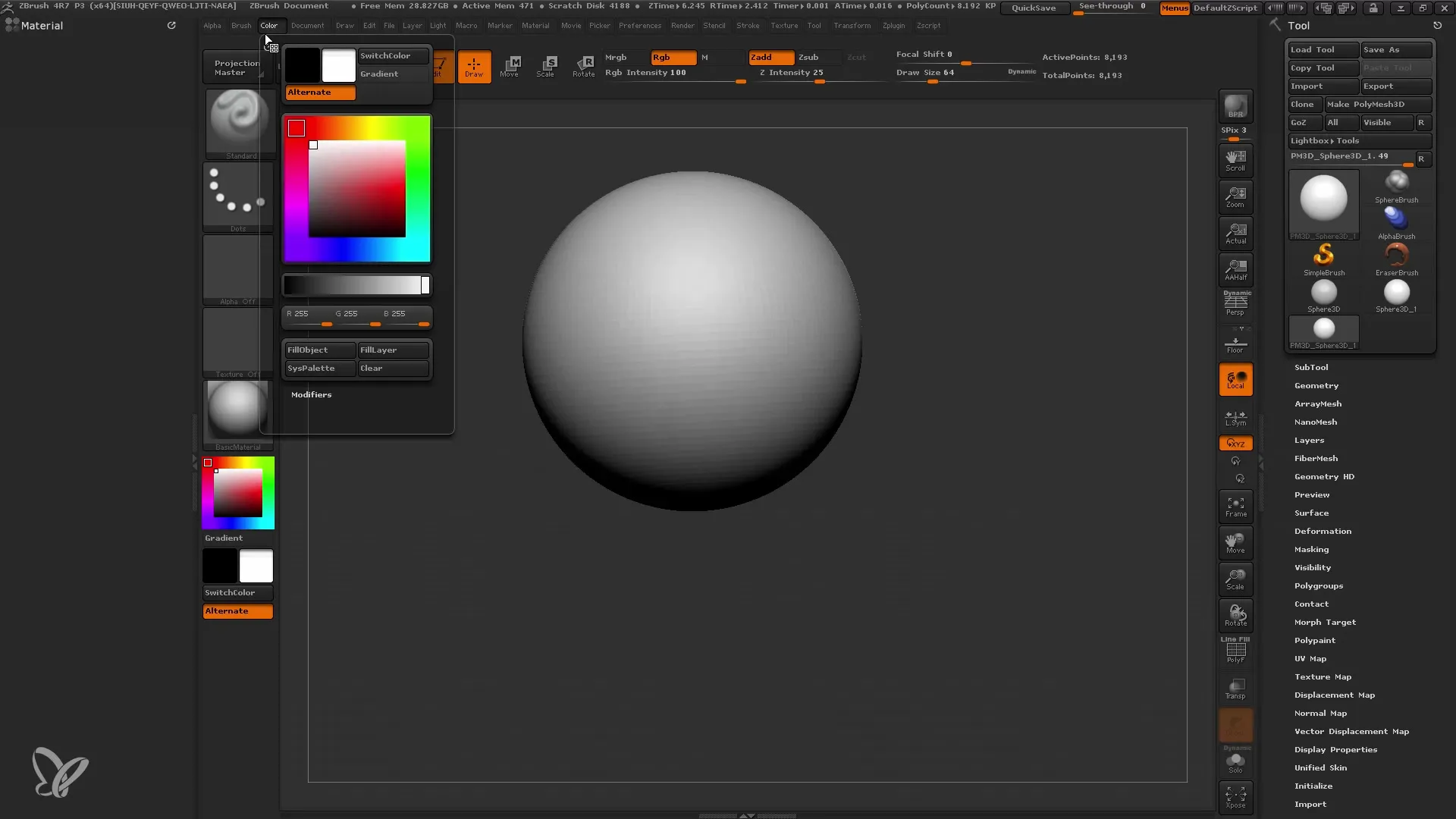
Etapa 3: Compreender as ferramentas de pincel
Para utilizar o Polypainting, precisa de um pincel. O pincel padrão é ideal para o efeito. Certifique-se de que não muda acidentalmente para o modo de modelação, pois deve ter a opção RGB ativa ao pintar para guardar as informações de cor.
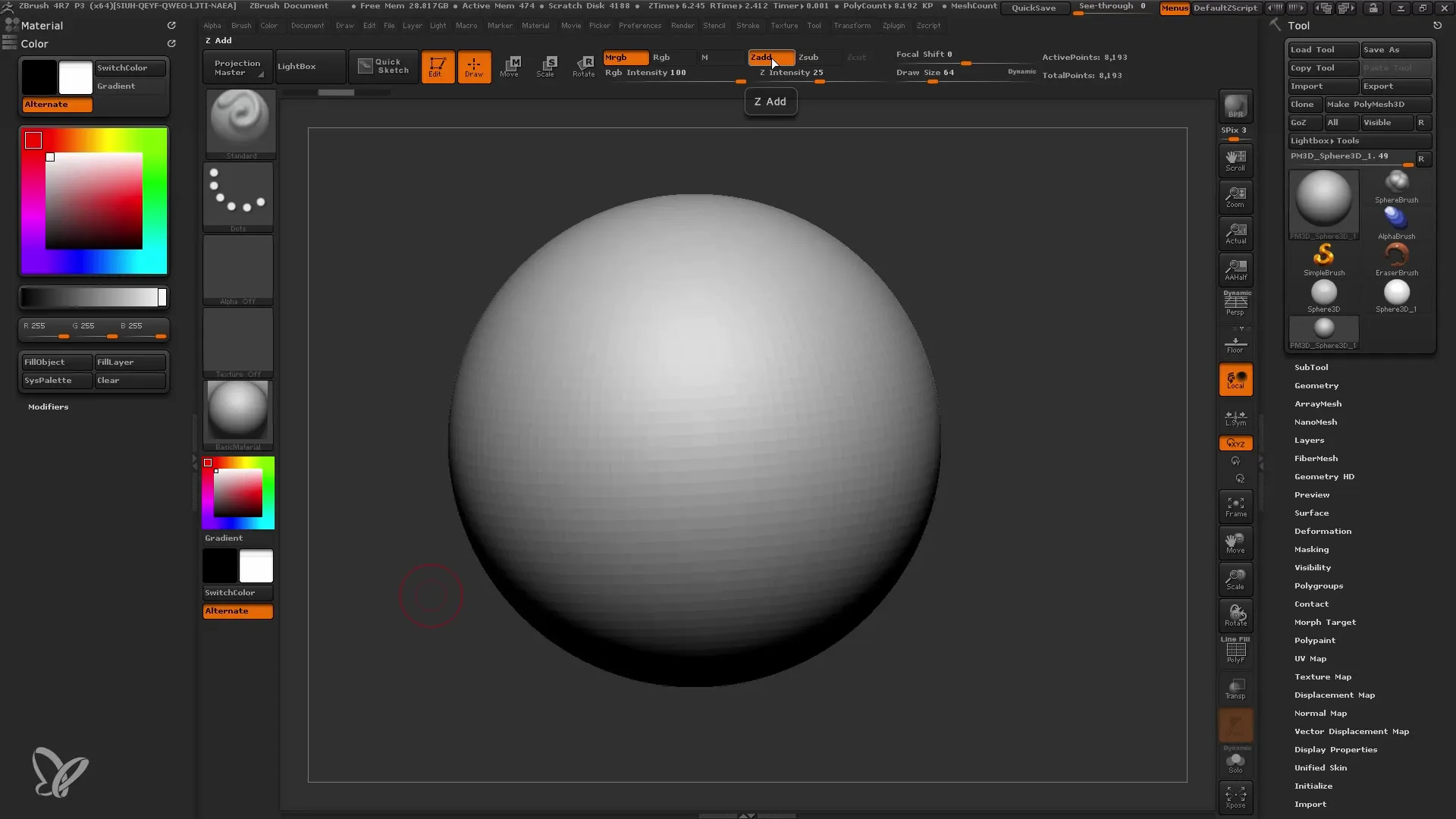
Passo 4: Ajustar a tonalidade e a saturação
Pode utilizar o seletor de cores para selecionar e ajustar as cores. Pode variar os selectores de brilho e saturação para obter as nuances de cor desejadas. Teste diferentes tons de cor para encontrar a melhor seleção para o seu modelo.
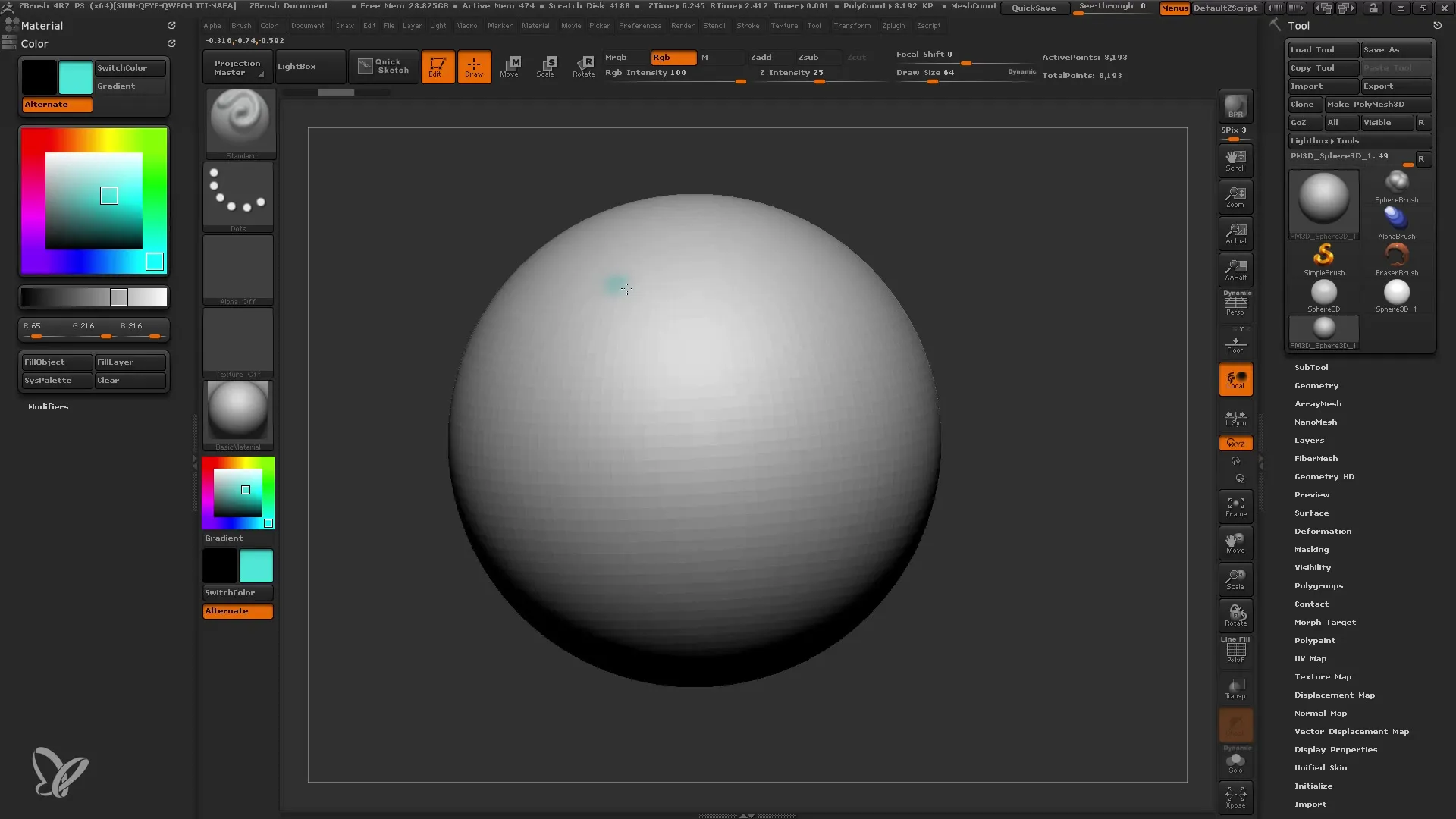
Passo 5: Pintura contínua e mudança de cor
Para pintar continuamente, pode utilizar o botão 'C' para pegar na cor anterior. Isto permite-lhe aplicar cores rapidamente e sem esforço. Pode fazer isto em qualquer parte do modelo e será selecionada a cor atual que está na superfície.
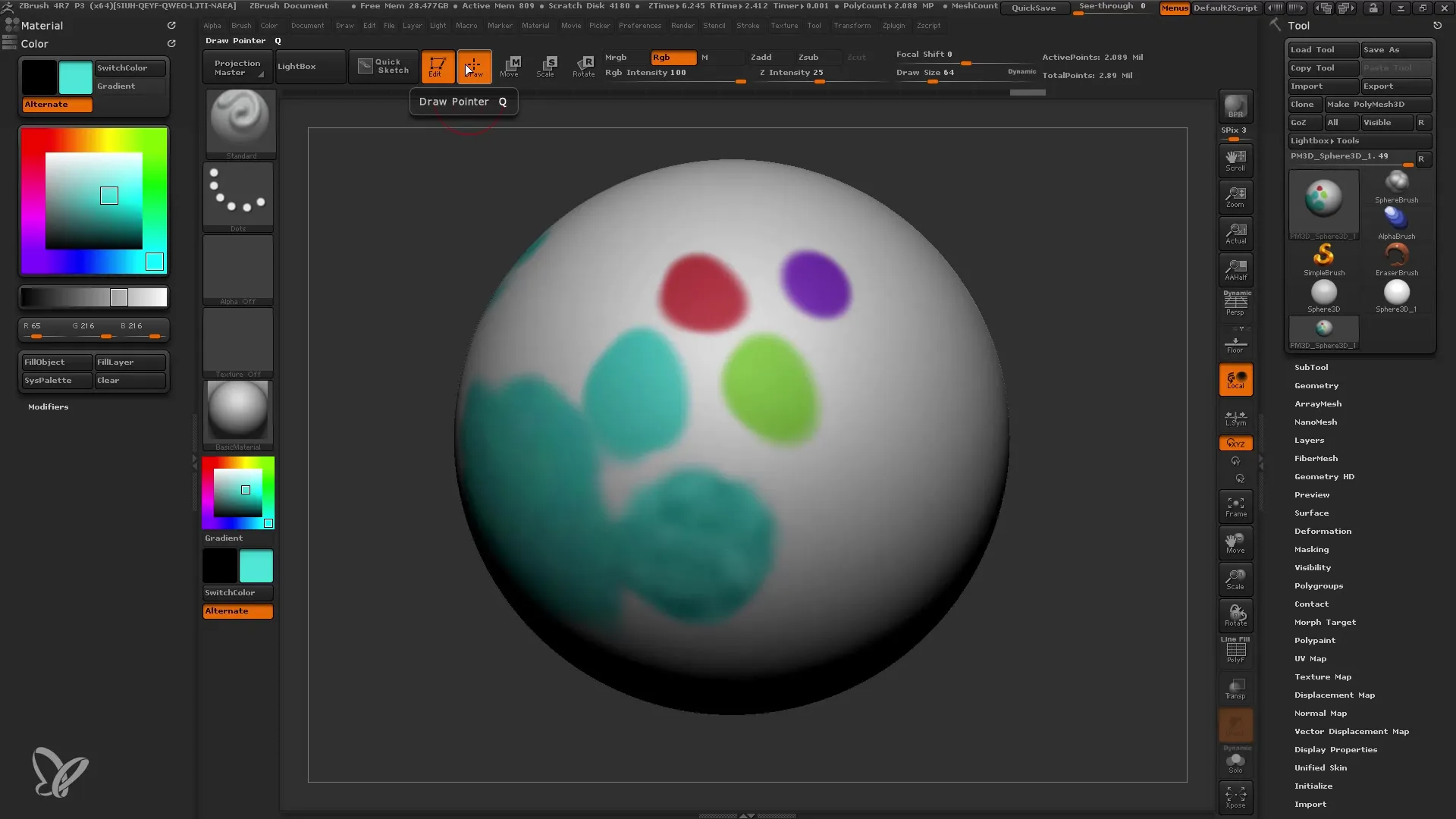
Passo 6: Trabalhar com alfas e spray
Se quiser trabalhar com detalhes e texturas, deve utilizar alfas. O spray de cor também é útil porque acrescenta não só brilho mas também variações de cor à superfície. Utilize estas técnicas para dar profundidade aos pormenores do seu modelo.
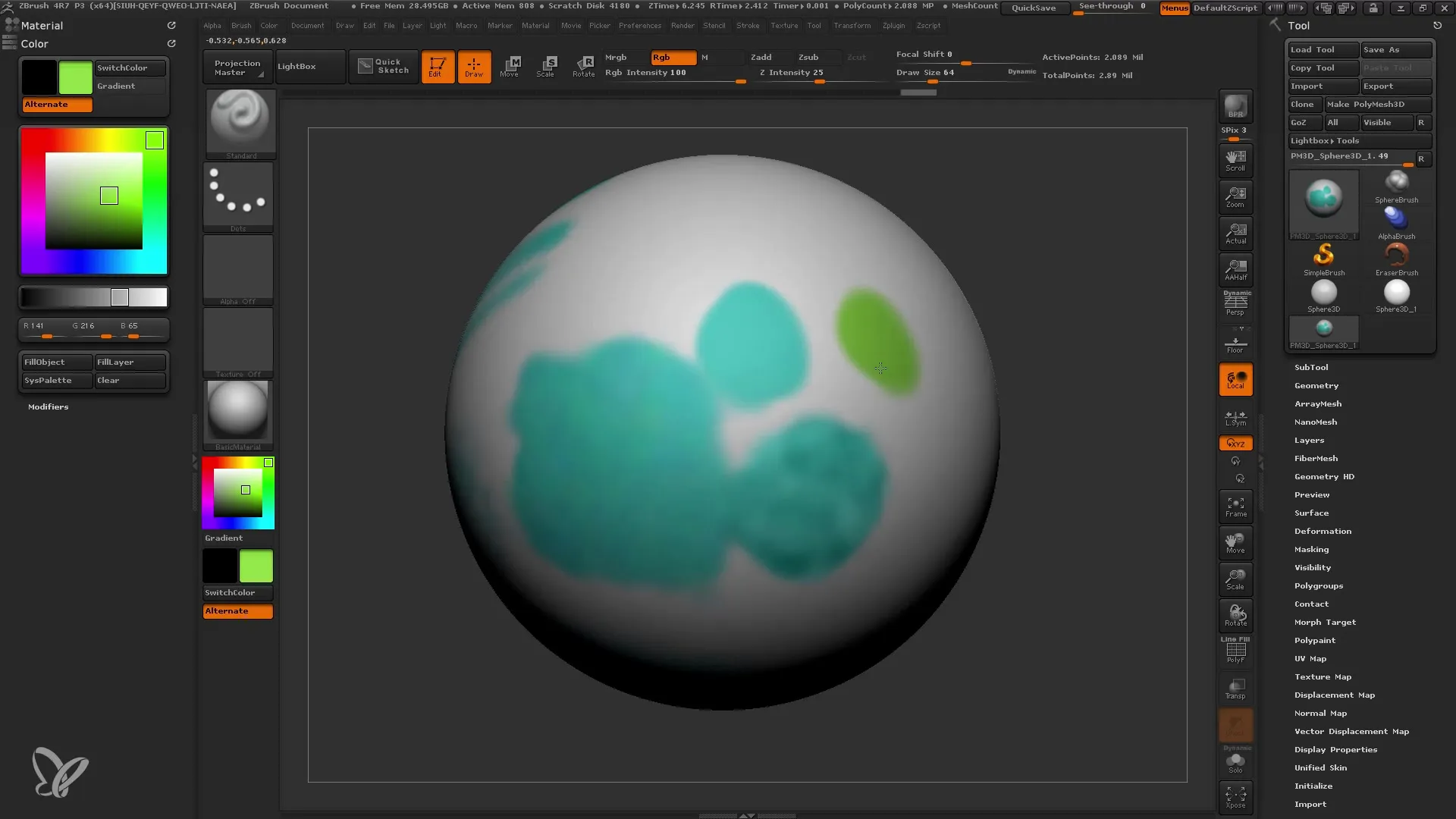
Etapa 7: Integrar materiais no processo de pintura
Para além da cor, também pode utilizar diferentes materiais. Certifique-se de que a opção RGB para a cor e o material atual estão activados para obter um resultado ótimo. Ao aplicar o material, certifique-se de que as transições entre as cores são suaves.
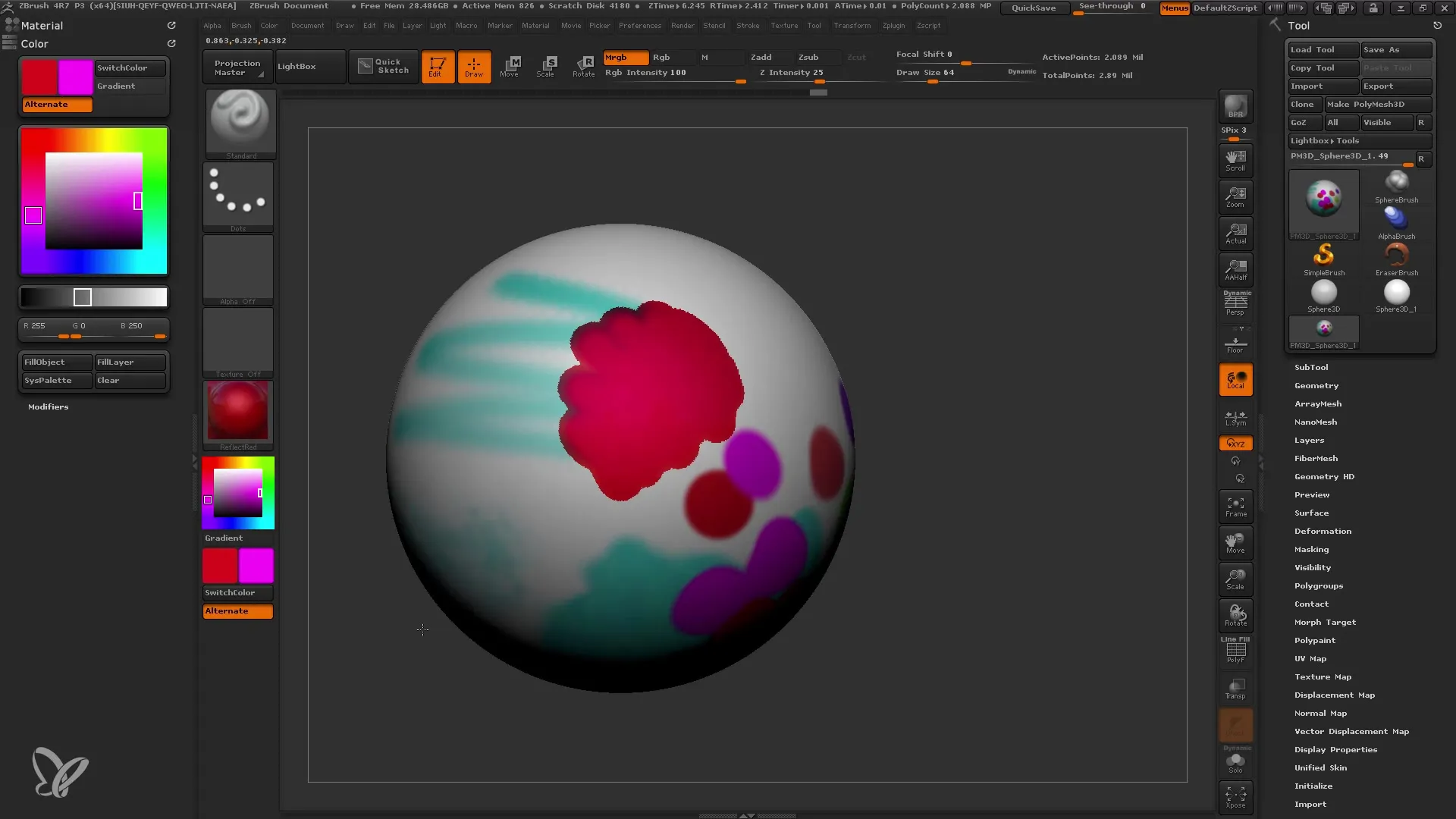
Passo 8: Simetria e mudança de cor
Se ativar a simetria, pode pintar em ambos os lados do seu modelo ao mesmo tempo. Isto é particularmente útil se quiser garantir uma coloração e detalhes consistentes em ambos os lados.
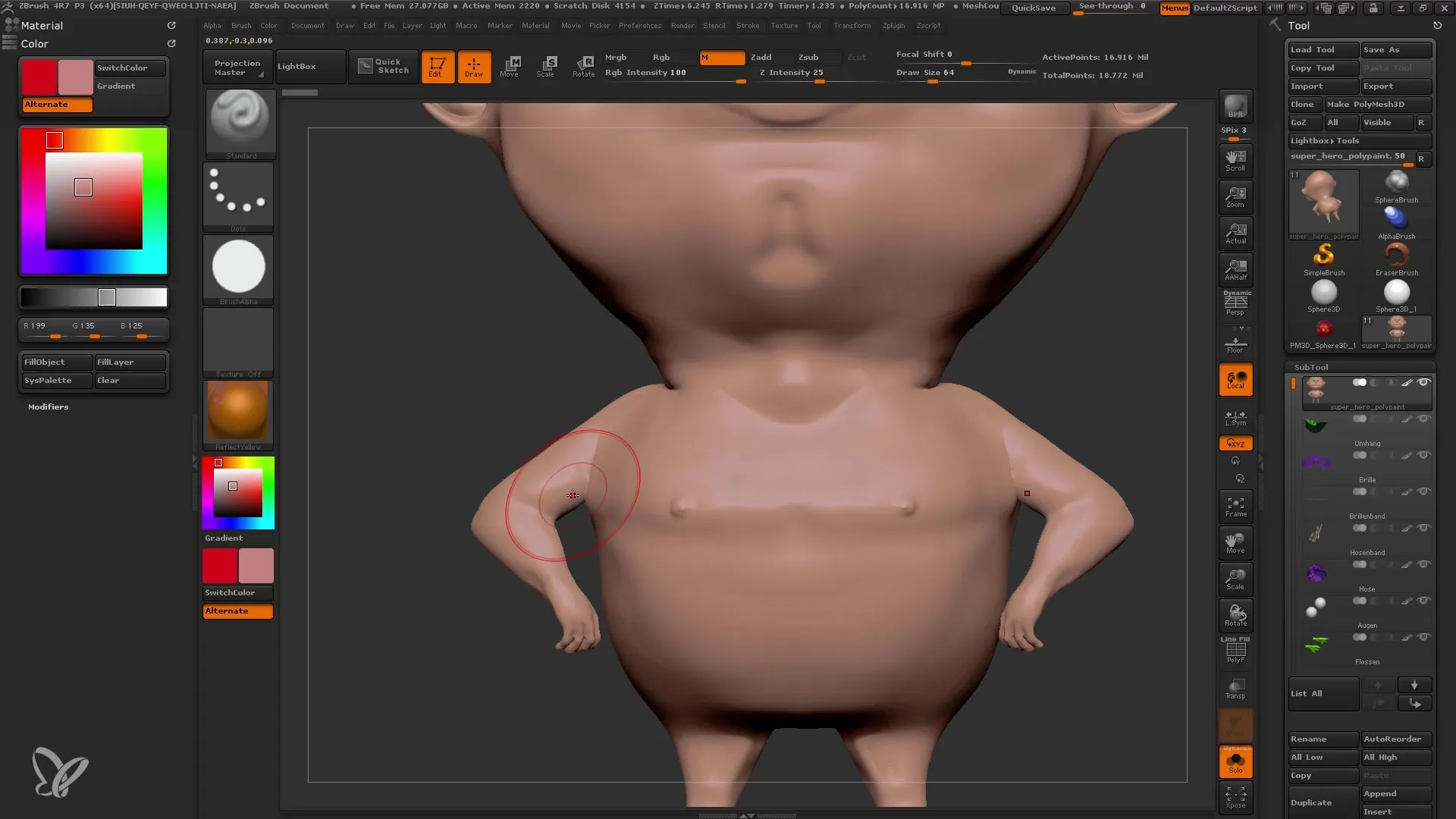
Passo 9: Detalhes e toques finais
Utilize pincéis mais pequenos e cores mais escuras para os pormenores, por exemplo, para os olhos ou para pequenas texturas como as sardas. Certifique-se de que brinca com o brilho e a saturação para obter efeitos realistas.
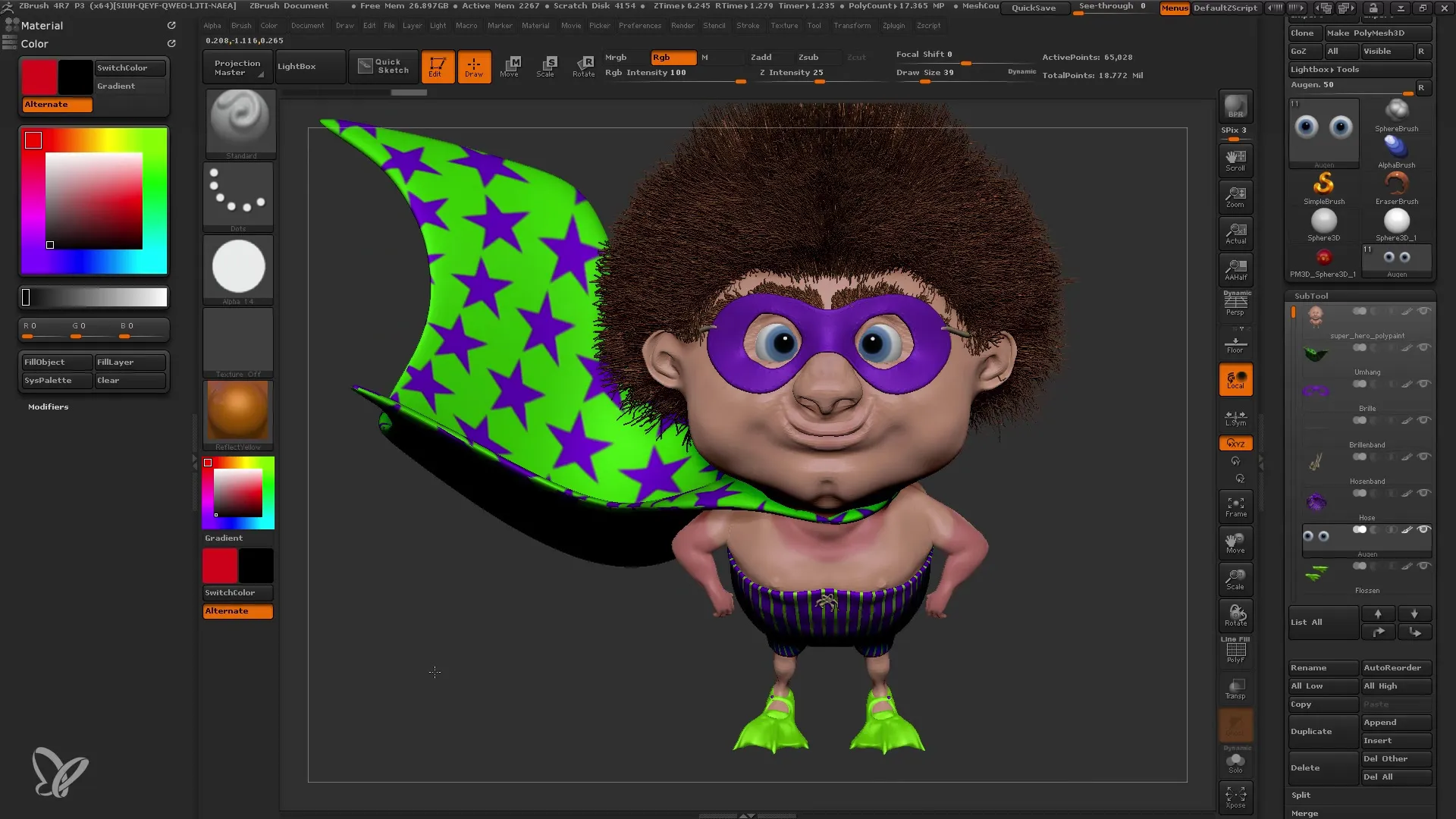
Passo 10: Finalizar e exportar
Depois de colorir o modelo, é importante verificar o resultado final e fazer as alterações de cor ou de pormenor necessárias. Pode agora exportar o seu modelo para outro software ou utilizá-lo para renderizações posteriores.
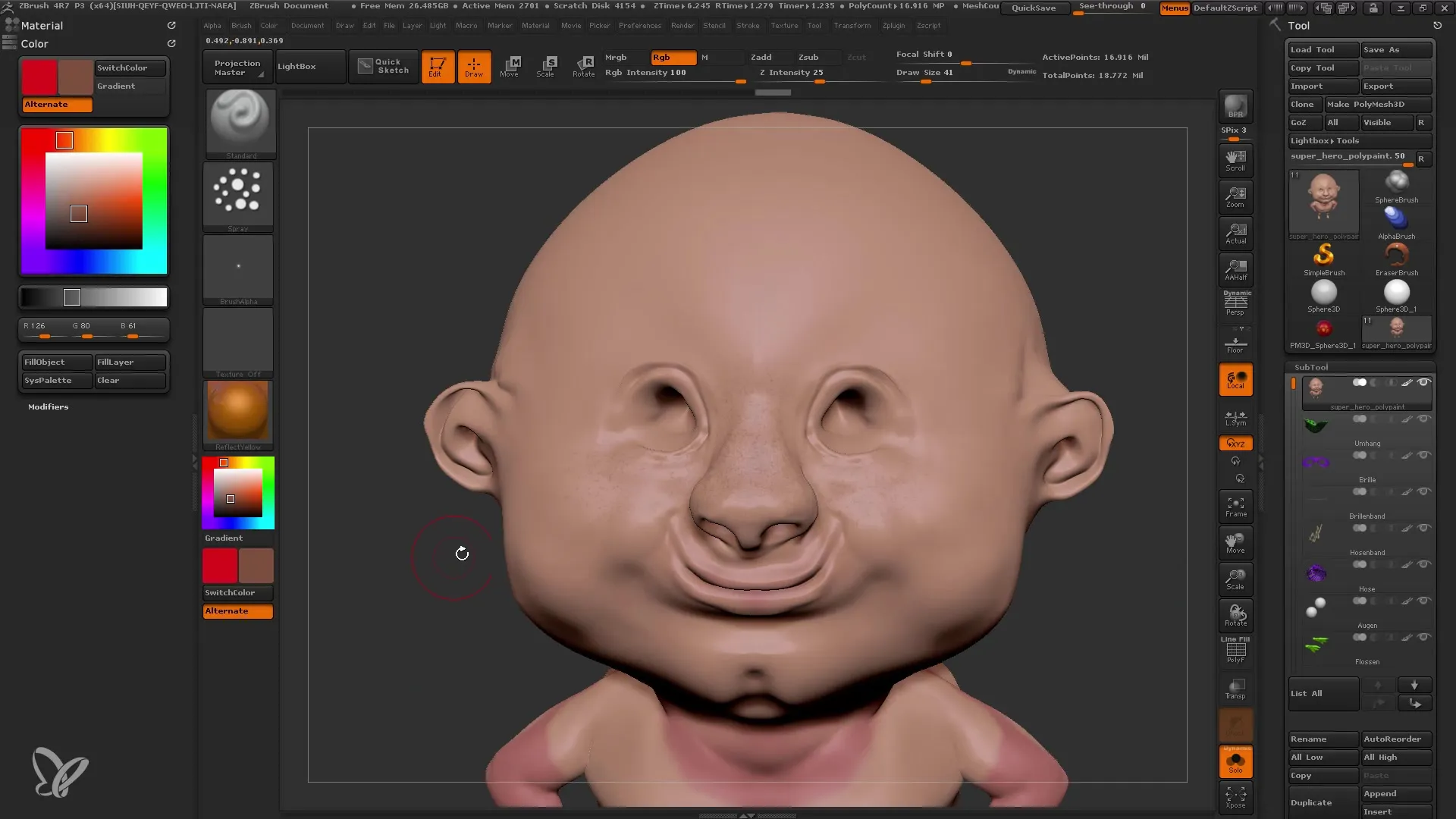
Resumo
Neste tutorial, você aprendeu sobre polipintura no ZBrush. Aprendeu noções básicas importantes e as etapas que o ajudarão a pintar seus modelos 3D de forma rápida e eficaz. Use essas técnicas para levar seus projetos criativos para o próximo nível.


